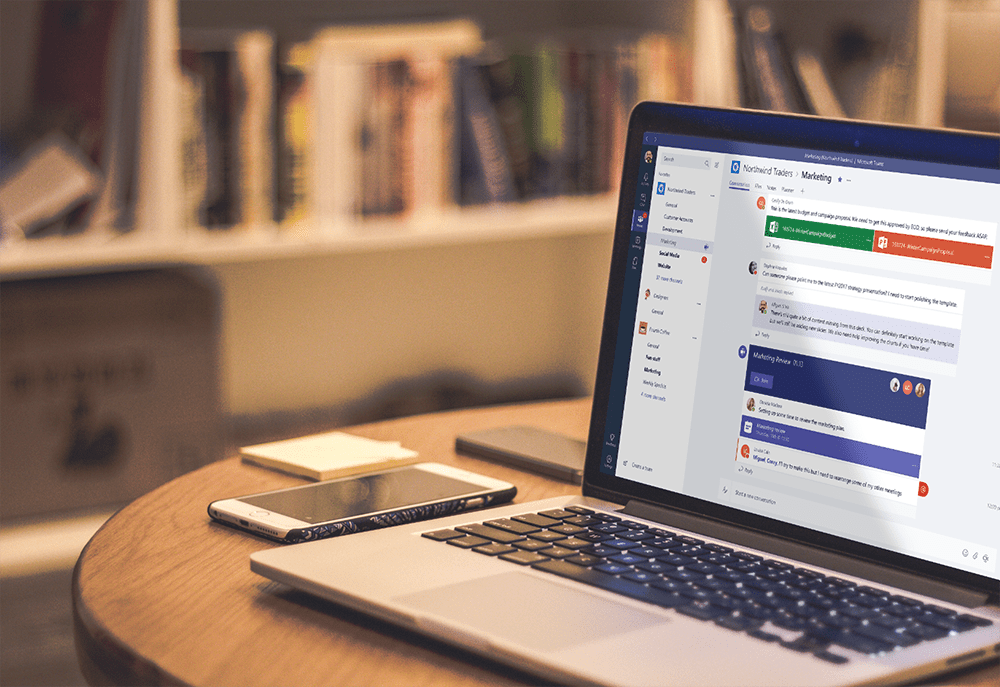A sua organização usa o Microsoft Teams para colaboração, comunicação e socialização? Aqui estão 8 dicas que podem ajudá-lo a tirar o máximo proveito do aplicativo.
O Microsoft Teams tornou-se um poderoso aplicativo de bate-papo corporativo com uma vantagem significativa em relação aos seus concorrentes: é adquirido com uma assinatura Business Essentials, Business Premium ou Enterprise Office 365.
Semelhante a outras ferramentas de bate-papo, o Teams permite que você configure vários canais (áreas de discussão) para sua equipe, compartilhe e armazene arquivos e realize reuniões de voz e vídeo ao vivo. Como parte do pacote do Microsoft Office, o Teams se integra com outros aplicativos da Microsoft como Word, OneNote, Planner e SharePoint.
Se você já estiver trabalhando em Equipes, experimente as seguintes dicas para obter mais resultados.
1. Títulos dos seus chats
Os canais normalmente contêm numerosas conversas. Para ajudar um bate-papo específico a se destacar e torná-lo mais pesquisável, dê um título. Por exemplo, se você estiver conversando com alguém de marketing sobre uma nova campanha de redes sociais, ligue para o bate-papo “Campanha X no Facebook”, e essa palavra chave aparecerá quando você fizer uma pesquisa mais tarde. Para nomear um bate-papo, basta clicar no lápis no topo ao lado dos nomes dos membros e digitar o título desejado.
2. Use o SharePoint para armazenar e compartilhar arquivos
Muitas empresas contam com o SharePoint como uma plataforma segura de armazenamento e colaboração de arquivos. A boa notícia é que ele está altamente integrado com o Teams. Em todos os canais, você pode clicar na guia Arquivos para compartilhar arquivos com membros da equipe via SharePoint ou acessar arquivos do SharePoint já compartilhados com o canal. Os membros da equipe podem colaborar em arquivos compartilhados em um canal usando o Office Online ou um aplicativo de desktop do Office.
3. Encaminhe emails para um canal
A Microsoft está bem ciente do quanto o mundo corporativo depende do e-mail. Por isso, é possível encaminhar qualquer mensagem de e-mail para um canal do Outlook.
Basta clicar nas elipses ao lado de qualquer nome do canal e selecionar “Obter endereço de e-mail”. Isso gera um endereço de e-mail para o canal. Copie-o e você pode usar esse endereço para encaminhar documentos do Word, mensagens ou apenas sobre qualquer coisa que você deseja adicionar ao canal.
4. Use aplicativos para enviar mensagens de qualquer lugar
O Teams também é executado como um aplicativo da Web ou desktop para Windows ou Mac – o que significa que você tem muitas opções para utilizar o chat e criar canais de comunicação com a equipe sem recursos extras.
5. Integração com o Microsoft Planner para gerenciamento de tarefas simples
Uma vantagem do Teams perante seus concorrentes é que você pode usar aplicativos da Microsoft como o Planner.
O Planner é uma ferramenta de gerenciamento de tarefas para equipes pequenas e é uma boa maneira de rastrear tarefas e, em seguida, fazer referência a elas em equipes sem muita confusão – além de não precisar de um gerenciador de tarefas de terceiros. Você também pode adcionar o Planner em qualquer canal para torná-lo mais acessível em um clique. Se você fizer isso, o Planner aparece como uma guia na parte superior do canal. Clique no sinal de mais para adicionar uma tarefa.
6. Convide também com outras pessoas
Com o Microsoft Teams, você não está limitado a conversar somente com a sua equipe; você pode fornecer acesso a qualquer pessoa com uma conta do Outlook para que você possa conversar, compartilhar documentos e muito mais.
7. Crie seus próprios GIFs
Criar GIF animados em chats pode ser motivador para sua equipe, especialmente para trabalhadores mais jovens.
Você pode escolher entre os GIF animados incluídos no Teams ou usar o aplicativo Giphy para criar o seu próprio, o que adiciona uma camada extra de personalização ao bate-papo da equipe. Observe que, embora o Giphy esteja incorporada no Teams, o administrador da ferramenta precisa ativá-lo.
8. Atalhos do teclado
Você sabia que você simplesmente pode pressionar a tecla R em seu teclado para responder a um tópico no Teams? Ou pressione Alt-A no Windows (Opção-A em um Mac) para anexar rapidamente um arquivo a uma mensagem? Veja todos os atalhos de teclado disponíveis no Teams pressionando “Alt/” (Alt e a tecla de barra diagonal) no Windows ou Option “/” (Opção e barra inclinada) em um Mac.
Fonte: Chris Pyle